Transmissão da NF-e (Nota Fiscal Eletrônica)
Aqui será possível transmitir as notas fiscais eletrônicas, enviando um e-mail ao cliente com cópia para a Transportadora se desejado, além de permitir a impressão do DANFe (Documento Auxiliar de Nota Fiscal Eletrônica) e fazer o download do arquivo XML.
Menu: Faturamento > NF-e > Transmissão
O primeiro passo para emitir nota eletrônica é possuir um certificado digital, que assegura validade jurídica ao documento por permitir confirmação de sua autenticidade. Além de se credenciar junto à Secretaria da Fazenda do seu Estado para emitir NF-e.
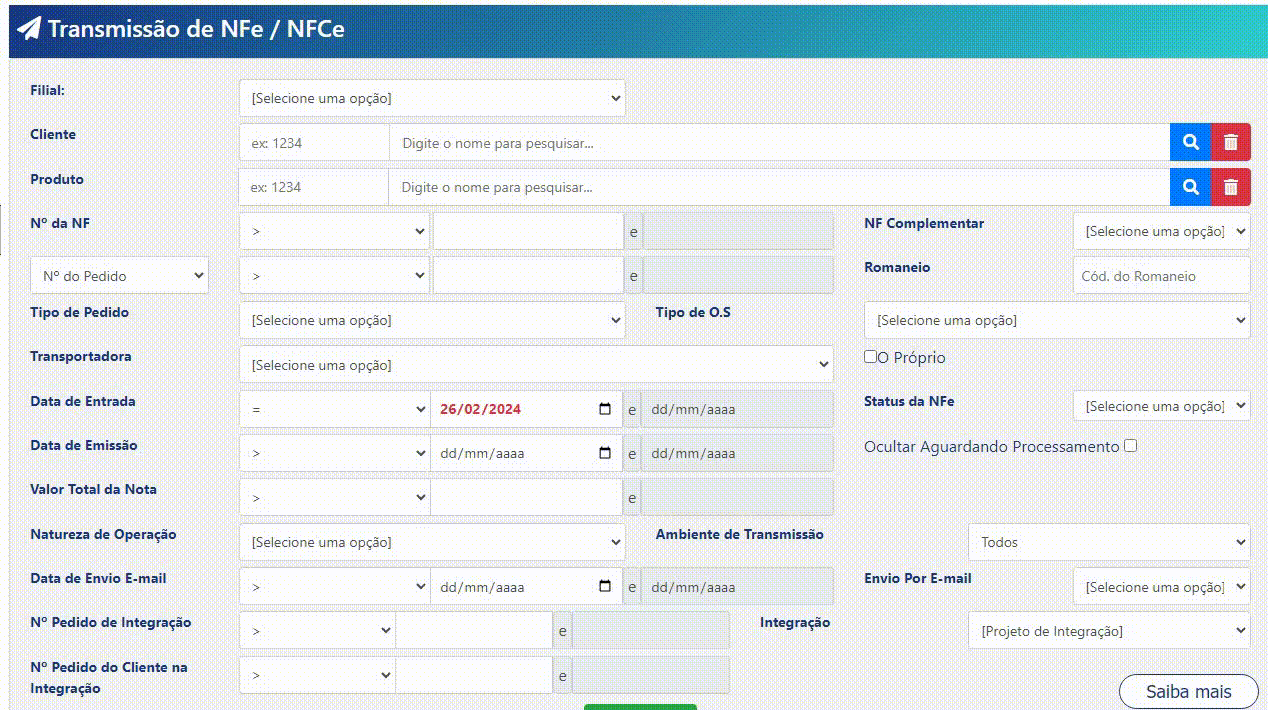
Filtrar por Filial: Selecione a Filial que gerou a nota fiscal.
Cliente: Informe o Cliente da nota fiscal ou deixe em branco para listar todos.
Produto: Selecione o Produto da nota fiscal ou deixe em branco para listar todos.
Nº da NF: Informe o número da nota fiscal ou deixe em branco para listar todos.
NF Complementar: Selecione NF Complementar (Sim ou Não), deixe em branco para listar ambos
Nº do Pedido ou O.S.: Informe o número do pedido de venda ou ordem de serviço ou deixe em branco para listar todos.
Romaneio: Informe o número do romaneio de entrega, caso deseje visualizar apenas as notas vinculadas a um romaneio específico.
Tipo de Pedido: Selecione o tipo de pedido da nota fiscal ou deixe em branco para listar todos.
Tipo de OS: Selecione o tipo de ordem de serviço da nota fiscal ou deixe em branco para listar todos.
Transportadora: Selecione a Transportadora da nota fiscal ou marque O Próprio ou deixe em branco para listar todos.
Data de Entrada: Informe a data de entrada da nota fiscal ou deixe em branco para listar todos.
Status da NF-e: Selecione o status da nota fiscal ou deixe em branco para listar todos.
Data de Emissão: Informe a data de emissão da nota fiscal ou deixe em branco para listar todos.
Ocultar Notas Fiscais Aguardando Processamento: Marque essa opção para não listar as notas fiscais que estão com o status "Aguardando Processamento".
Valor Total da Nota: Informe o valor total da nota fiscal ou deixe em branco para listar todos.
Natureza de Operação: Selecione a Natureza de Operação da nota fiscal ou deixe em branco para listar todos.
Ambiente de Transmissão: Selecione o ambiente de transmissão da nota fiscal (Todos, Normal ou Contingência).
Envio Por E-mail: Selecione o envio por e-mail (Enviado ou Não enviado) ou deixe em branco para listar ambos.
Data de Envio E-mail: Informe a data de envio do e-mail ou deixe em branco para listar todos.
Envio por E-mail: Informe se deseja visualizar as notas enviadas ou não enviadas por e-mail.
Nº Pedido de Integração: Para pedidos incluidos por integração, basta informar o número do pedido na integração.
Integração: Selecione uma integração, caso queira visualizar apenas as notas de uma integração específica.
Depois de localizar e selecionar as notas fiscais que deseja transmitir, basta clicar em Transmitir NF-e Selecionadas.
É possível enviar automaticamente um e-mail ao cliente com cópia para a transportadora, para tanto marque os respectivos parâmetros Envio de Email Automático? e Enviar cópia de e-mail para a transportadora, lembrando que deve-se cadastrar corretamente o e-mail para essas entidades.
![]() Caso ocorra algum erro, ou alguma inconsistência em cadastros, será possível consultar na tela inicial do MasterSGi, no quadro Monitoramento de Erros, os logs de erro referente a Transmissão de NF-e. Veja mais detalhes no artigo Erros de Transmissão.
Caso ocorra algum erro, ou alguma inconsistência em cadastros, será possível consultar na tela inicial do MasterSGi, no quadro Monitoramento de Erros, os logs de erro referente a Transmissão de NF-e. Veja mais detalhes no artigo Erros de Transmissão.
Para maiores informações sobre NF-e acesse o Portal da Nota Fiscal Eletrônica.